本文摘自网络,侵删!
很多小伙伴都遇到过win7系统任务栏左侧空出一段的困惑吧,一些朋友看过网上零散的win7系统任务栏左侧空出一段的处理方法,并没有完完全全明白win7系统任务栏左侧空出一段是如何解决的,今天小编准备了简单的解决办法,只需要按照 1、在任务栏的空白处点击鼠标右键,将“锁定任务栏”前的勾去掉。 2、去掉之后,空白处会出现分隔符,向左拖动分隔符知道图标显示的位置正常为止的顺序即可轻松解决,具体的win7系统任务栏左侧空出一段教程就在下文,一起来看看吧!
![]()
1、在任务栏的空白处点击鼠标右键,将“锁定任务栏”前的勾去掉。
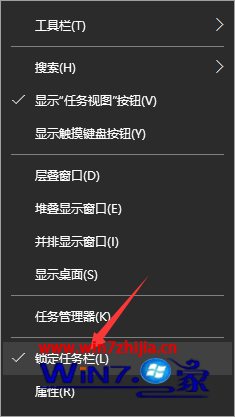
2、去掉之后,空白处会出现分隔符,向左拖动分隔符知道图标显示的位置正常为止。
关于笔记本win7系统任务栏左侧空出一段怎么解决就给大家介绍到这边了,有碰到同样情况的用户们可以采取上面的方法来处理就可以了
相关阅读 >>
win7系统wmp播放器全屏一段时间后就会自动跳出的解决方法
win7系统删除提示“文件夹访问被拒绝,需要权限执行此操作”的解决方法
win7系统修改神舟z6-kp7s1笔记本桌面最大连接数的操作方法
更多相关阅读请进入《win7》频道 >>




